在CentOS操作系统中,文件拷贝是日常操作的重要组成部分,掌握不同的文件拷贝命令及其选项,可以显著提升工作效率和灵活性,本文将详细探讨如何在CentOS中使用各种方法来拷贝文件,包括使用cp、rsync和mv命令。
一、使用cp命令复制文件
cp命令是Linux系统中最常用的文件管理命令之一,用于复制文件或目录,以下是其基本语法和常用选项:
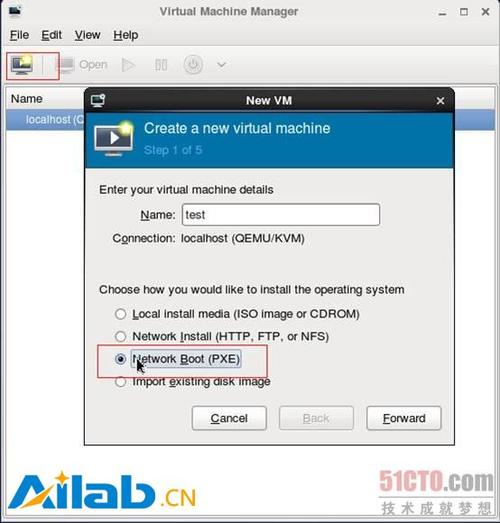
- cp [options] source destination
1. 基本用法
单个文件复制:将一个文件从一个位置复制到另一个位置,将/home/user/file.txt复制到/var/www/html/下:
- cp /home/user/file.txt /var/www/html/
多个文件复制:将多个文件复制到一个目标目录,将file1.txt和file2.txt复制到directory1目录:
- cp file1.txt file2.txt directory1/
递归复制目录:使用r选项递归复制整个目录,将directory1目录及其内容复制到directory2目录:
- cp r directory1 directory2/
2. 常用选项
| 选项 | 说明 |
a | 归档模式,等同于dpr,保留链接、文件属性,并递归地复制目录。 |
d | 若源文件为链接文件,复制连接文件属性而非文件本身。 |
f | 强制复制,覆盖目标文件而不提示。 |
i | 交互式复制,覆盖前提示用户确认。 |
p | 保留源文件的属性(如修改时间和访问权限)。 |
r | 递归复制目录及其子目录。 |
s | 对源文件建立符号链接,而不是复制文件本身。 |
u | 仅当源文件比目标文件新或目标文件不存在时才进行复制。 |
v | 详细模式,显示复制的文件信息。 |
3. 示例
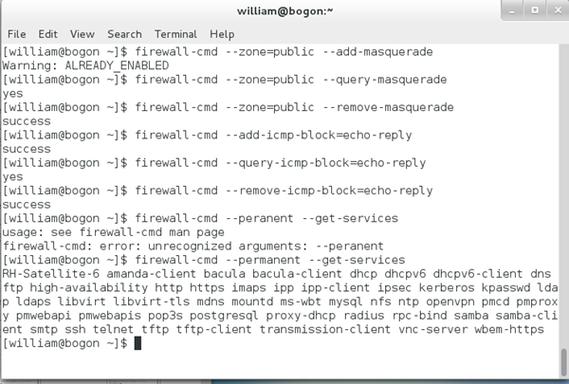
复制并重命名文件:将file.txt复制并重命名为newfile.txt:
- cp file.txt newfile.txt
强制覆盖文件:将file.txt强制复制到已有的file_backup.txt,不提示:
- \cp f file.txt file_backup.txt
递归复制目录:将source_dir目录及其所有内容递归复制到dest_dir目录:
- cp r source_dir dest_dir/
二、使用rsync命令同步文件
rsync是一款高效的文件同步工具,也可以用来复制文件,它支持增量复制,只会复制有变化的部分,适用于大量数据和定期备份。
1. 基本用法
- rsync [options] source destination
2. 常用选项
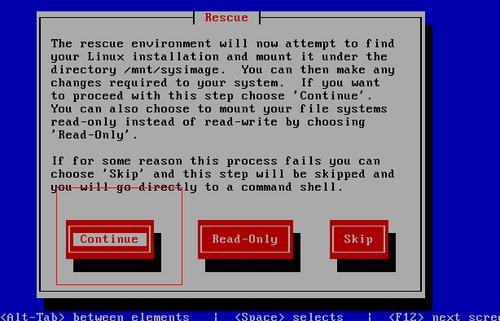
| 选项 | 说明 |
a | 归档模式,等同于rlptgoD,保留符号链接、权限等。 |
v | 详细输出,显示同步过程。 |
z | 压缩传输,加快网络传输速度。 |
P | 显示进度条,便于监控同步进度。 |
delete | 删除目标位置中源位置没有的文件。 |
3. 示例
基本同步:将source_dir目录同步到dest_dir目录:
- rsync avz source_dir/ dest_dir/
显示进度:在同步过程中显示进度条:
- rsync avzP source_dir/ dest_dir/
删除目标多余文件:同步后删除目标目录中源目录没有的文件:
- rsync avz delete source_dir/ dest_dir/
三、使用mv命令移动文件(也可用于复制)
虽然mv命令主要用于移动文件或重命名文件,但在某些情况下也可以用于复制文件,特别是结合u选项时。
1. 基本用法
- mv [options] source destination
2. 常用选项
| 选项 | 说明 |
f | 强制移动,覆盖目标文件而不提示。 |
i | 交互式移动,覆盖前提示用户确认。 |
u | 仅当源文件比目标文件新或目标文件不存在时才进行移动。 |
3. 示例
移动并重命名文件:将file.txt移动并重命名为newfile.txt:
- mv file.txt newfile.txt
强制覆盖文件:将file.txt强制移动到已有的file_backup.txt,不提示:
- mv f file.txt file_backup.txt
条件移动文件:仅当源文件比目标文件新时才进行移动:
- mv u file.txt existing_file.txt
在进行文件拷贝操作时,以下几点需要特别注意:
1、权限问题:确保源文件和目标目录具有适当的读写权限,否则可能导致拷贝失败,可以使用chmod命令修改权限。
2、磁盘空间:确保目标设备有足够的磁盘空间来存储被拷贝的文件或目录。
3、数据完整性:对于重要数据,建议使用校验机制(如md5sum)验证拷贝前后的数据一致性。
4、命令选项:根据需求选择合适的命令选项,如强制覆盖、递归复制等,避免误操作导致数据丢失。
5、安全性:在执行涉及敏感数据的操作时,确保操作环境的安全性,防止数据泄露或被篡改。
6、备份:在进行大规模数据迁移或重要文件操作前,建议先进行备份,以防万一。
五、FAQs常见问题解答
1、Q:如何在CentOS中强制覆盖已存在的文件?
A: 使用cp命令的f选项可以强制覆盖已存在的文件。
- \cp f /path/to/source /path/to/destination
注意,反斜杠\用于取消cp命令别名的影响,确保命令按预期执行。
2、Q:如何在CentOS中递归复制整个目录?
A: 使用cp命令的r选项可以递归复制整个目录及其内容。
- cp r /path/to/source_dir /path/to/destination_dir/
这将把source_dir目录及其所有子目录和文件复制到destination_dir目录下,如果destination_dir目录不存在,cp命令会自动创建它。











